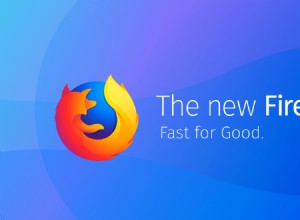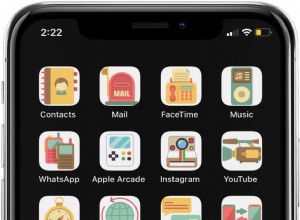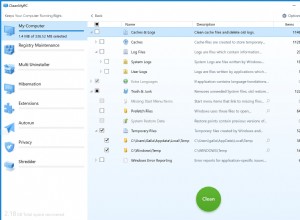بدءًا من iOS 11 في عام 2017 ، قدمت Apple ميزتين رائعتين لتعدد المهام على iPad Pro - Split View و Slide Over. يخدم Split View الغرض من تعدد المهام بينما يعزز الآخر تجربة ذلك.
إنها بلا شك ميزات رائعة لزيادة الإنتاجية ، خاصة بالنظر إلى حجم شاشة iPad Pro. ومع ذلك ، إذا كنت ترغب في تعطيل Split View و Slide Over على iPad للحصول على أقصى استفادة من الشاشة الكبيرة ، فإليك طريقة سريعة.
كيفية إيقاف تشغيل Split View و Slide Over على iPad
الخطوة رقم 1. شغّل تطبيق الإعدادات على جهاز iPad.
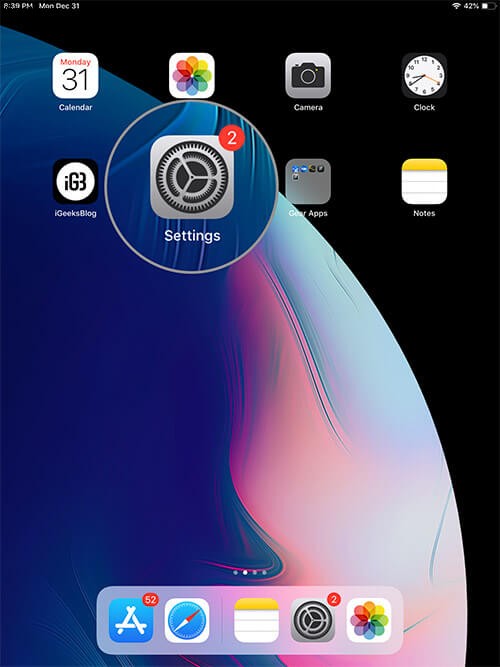
الخطوة رقم 2. الآن اضغط على عام → اضغط على Multitasking &Dock اختيار؛ هذا الخيار أسفل Handoff.
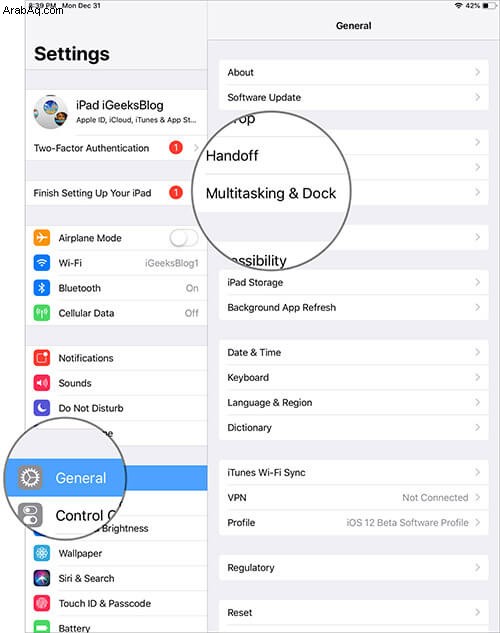
الخطوة رقم 3. بعد ذلك ، أوقف تشغيل "السماح بتطبيقات متعددة."
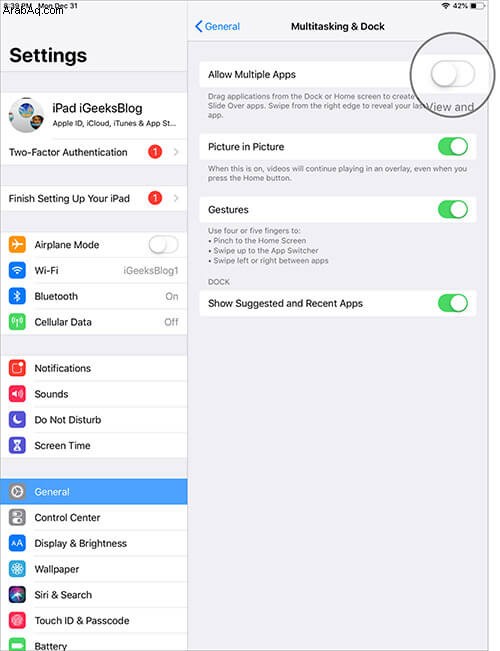
اخرج من الإعدادات على جهاز iPad ولديك طريقة عرض مقسمة معطلة وقم بالتمرير بنجاح.
لتأكيد الإجراء الخاص بك ، يمكنك الرجوع إلى الشاشة الرئيسية لجهاز iPad والتحقق من التأثير. لن تتمكن من فتح أكثر من تطبيق واحد على جهازك في وقت واحد.
إذا كنت تريد هذه الميزة مرة أخرى ؛ انتقل إلى الإعدادات → عام → تعدد المهام و تشغيل المفتاح بجوار السماح بتطبيقات متعددة لتمكينه.
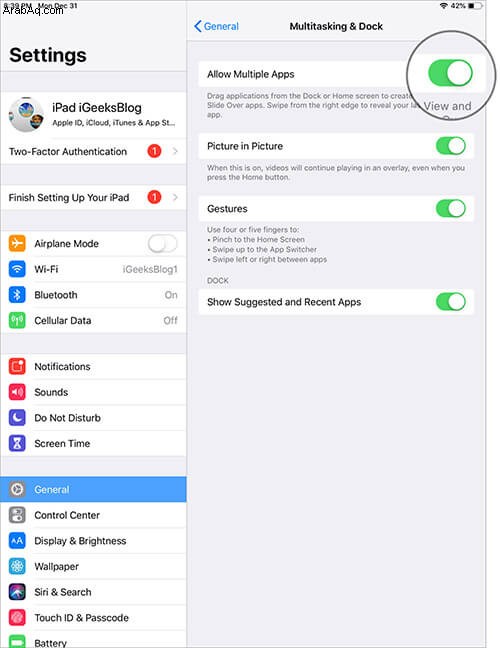
من النقاط المهمة التي يجب وضعها في الاعتبار هي شاشة Safari المنقسمة. إذا قمت بتمكين العرض المقسم على Safari على جهاز iPad ، فسيستمر تأثيره هناك حتى بعد إيقاف تشغيل العرض المقسم على iPad.
هذا كل شيء يا رفاق!
تلخيص…
بالنسبة للمستخدمين المحترفين ، يعد العرض المقسم ميزة ممتازة على iPad Pro. نظرًا لحجم الشاشة الكبير ، يحب المستخدمون المتمرسون استكشاف فرص تعدد المهام حيث يمكنهم فتح المزيد من التطبيقات والنوافذ على الجهاز. بالنسبة للمستخدمين العاديين ، يمكنهم استخدام العرض المقسم والتمرير لتحقيق المزيد من الإنتاجية من iPad Pro.
قد ترغب في إلقاء نظرة على هذه المشاركات:
- لا يعمل Split View و Slide Over على iPad
- كيفية استخدام Split View على iPhone:الوصول إلى تطبيقين دفعة واحدة!
- كيفية تعدد المهام على iPad (iPadOS 15):الدليل النهائي
هل ترغب في استخدام العرض المقسم على جهاز iPad Pro الخاص بك؟ ما الصعوبة التي تواجهها أثناء استخدام طريقة العرض المقسمة؟